728x90
반응형

오늘의 꿀팁입니다.
파워포인트 능률을
1000% 증가시켜주는 방법!!!!!
바로 빠른 이미지 저장 입니다.

자 먼저 여러분들 박스에다 글을 적고
이미지를 줄이면 다음처럼 되죠?
글이 줄어들진 않습니다....
지금 예시야 간단한거지만
복잡할 수록 답답하죠...

여러분들이 생각 하시는 방법은
박스가 작아지면 글도 작아져야
하는거 아닐까?
라고 생각하시죠?
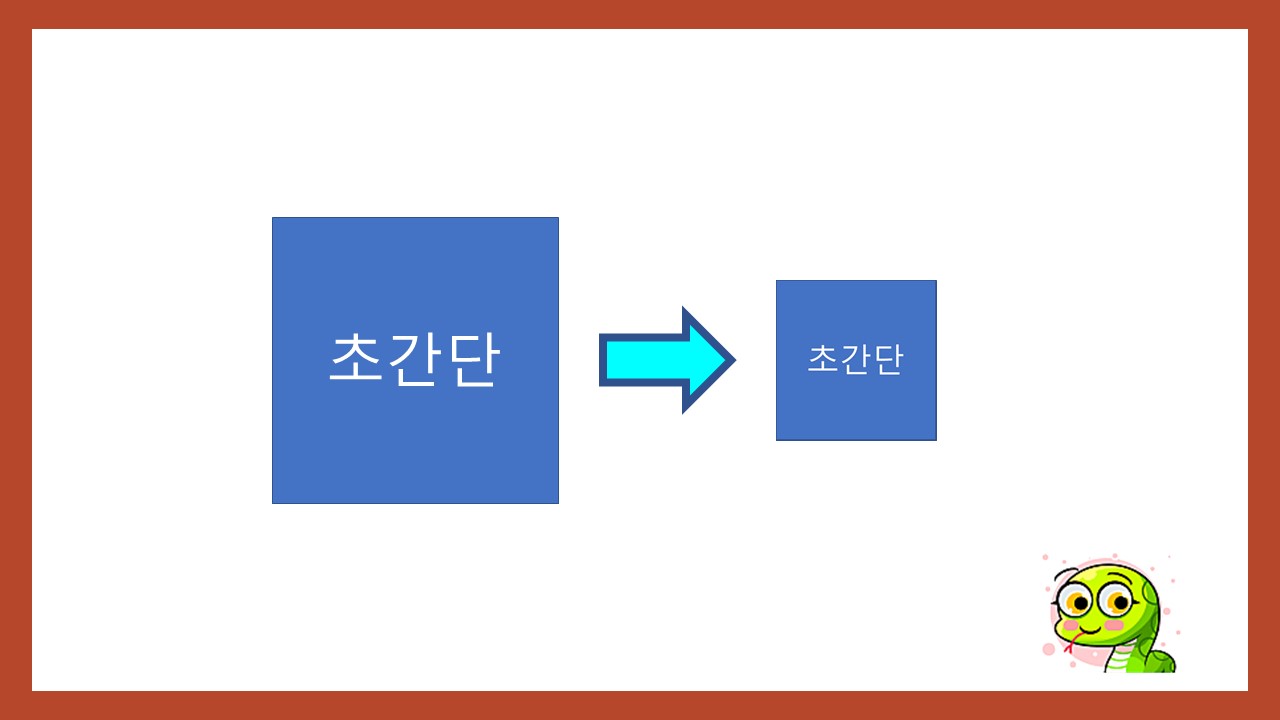
지금 그 방법을 말씀드립니다.
먼저 글이 적힌 박스를 복사합니다.
컨트롤 C 누구나 아는 아주
간단한 방법이죠?

여기서 중요합니다.
복사후에 다른거 하지마시고
바로 화면에서 마우스 오른쪽 클릭!!!!
그리고 키보드의 U 를 누르세요!!!

다각형의 이미지도 위와 같은 방식으로하면
하나의 이미지로 순식간에...
이런 단축키는 어디에도 안알려줍니다.
제가 오랫동안써왔지만...
아무도 모르더군요.
매일 파워포인트를 가지고 노는분도 모릅니다.
얼마나 편한데요?

도형뿐만 아니라 여러개의 이미지
도형, 사진, 글자도
단 한방에 이미지로 만들어줍니다.
이게 얼마나 편한지 써보시면 알아요.

오늘 이 단축키 하나로 여러분들의
파워포인트 실력이 500배 증가 하셨어요.
후훗~
놀랍죠?

다음시간 또 꿀팁으로 만나요
즐겨찾기 잊지마세요~
파워포인트 이미지 파일 저장 - 슬라이드 이미지 저장
오늘은 간단하게 파워포인트 슬라이드를 이미지로 저장하는 법을 알아볼게요. 먼저 작업하신 파워포인트가 있을거에요. 왼쪽 위에 파일 쪽에가서 저장을 하실거에요. 다른 이름으로 저장 해당
haraj.tistory.com
반응형
'IT' 카테고리의 다른 글
| 레드마인 팁 및 테스트 문서 작성요령 (0) | 2021.11.06 |
|---|---|
| 블로그에서 유튜브 영상 자동 재생 시키는 설정방법 (0) | 2021.11.02 |
| 구글플레이 서비스 오류 및 중단 Google Play 서비스 문제 (0) | 2021.10.29 |
| 강력추천 이미지 다운로드 사이트 PNG TREE (0) | 2021.10.27 |
| 파워포인트 이미지 파일 저장 - 슬라이드 이미지 저장 (0) | 2021.10.26 |
| [화면캡쳐] 컴퓨터화면 찍기 설치없이 손쉽게 하는방법 (0) | 2021.10.24 |
| 유튜브 영상 다운로드 프로그램 _구글 크롬 (0) | 2021.10.23 |
| 티스토리 방문통계 급감 해결 드디어 회복 하기 시작했습니다. (0) | 2021.10.19 |